Validando Failover Cluster com Discos GPT
Em um projeto foi necessário criar um Failover Cluster rodando sobre o vSphere 6 para servir de File Server (foi necessário utilizar discos RDM e a parafernália toda de compartilhamento de discos entre as máquinas virtuais e controladoras no modo físico para permitir a movimentação entre os hosts ESXi. Para mais informações sobre essa configuração, leia Setup for Failover Clustering and Microsoft Cluster Service).
Os discos tinham tamanho superior a 2TB, por isso foi necessário criar partições GPT, porém, após efetuar diversos testes e comprovar que tudo está funcional, foi efetuado a validação do Failover Cluster e para a minha surpresa já na primeira verificação (List Disk To Be Validated) ocorrem erros e por consequência disso as outras validações de disco foram canceladas.
Ao clicar em List Disk To Be Validated, é possível visualizar o erro abaixo:
“Failed to find or allocate arbitration sectors for physical disk {d49786f4-8785-4272-b46e-35c46c790c8c} from node server. These sectors are used to test reads and writes to the disk. On a GPT disk, these sectors are located within the Cluster Metadata Partition, and this partition may need to be created from the Microsoft Reserved Partition so that the storage will validate. Please ensure that all GPT disks have a Microsoft Reserved Partition (MSR) present. Error: 0x80070022.”
Em outras palavras, o Failover Cluster consegue validar partições GPT apenas se for criado o Microsoft Reserved Partition (MSR)
Listando os discos GPT utilizados no Failover Cluster, é possível verificar que eles não possuem o MSR configurado
Ok, é necessário configurar o MSR nos discos GPT, mas como fazer isso?
O primeiro passo é deletar a partição para poder criar o MSR, abrir o diskpart, listar os discos, selecionar o disco que deseja efetuar a alteração e executar os comandos abaixo
-
list disk select disk X create partition msr size=[MB]
Após criar o MSR, é possível listar as partições criadas
Após validar que o MSR foi criado, é necessário criar a partição NTFS pelo diskpart ou pelo Disk Manager e por fim listar as partições existentes
Agora basta executar a validação do Failover Cluster novamente. Se todas as configurações estiverem corretas o resultado será como a imagem abaixo
DICA: se por algum motivo qualquer você não gosta de prompt, linha de comando e/ou diskpart, existe uma forma mais fácil de fazer isso (sempre existe!)
Abra o Disk Management, delete a partição NTFS, clique com o botão direito no disco em questão e clique em “Convert to MBR Disk” e depois clique em “Convert to GPT Disk”, fazendo isso a partição MSR será criada. Depois basta criar novamente a partição NTFS e está tudo certo.
É isso aí turma, até a próxima. Valeu!
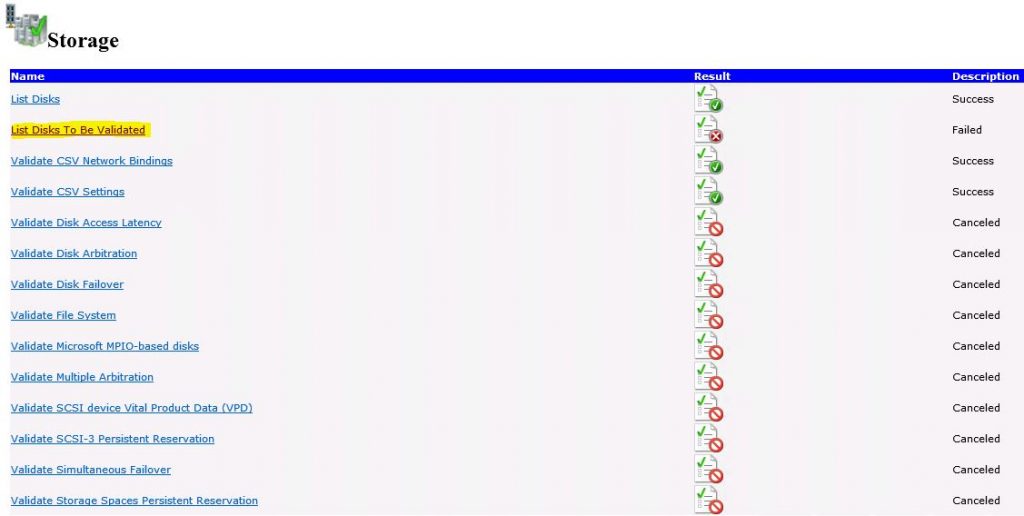

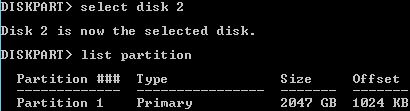


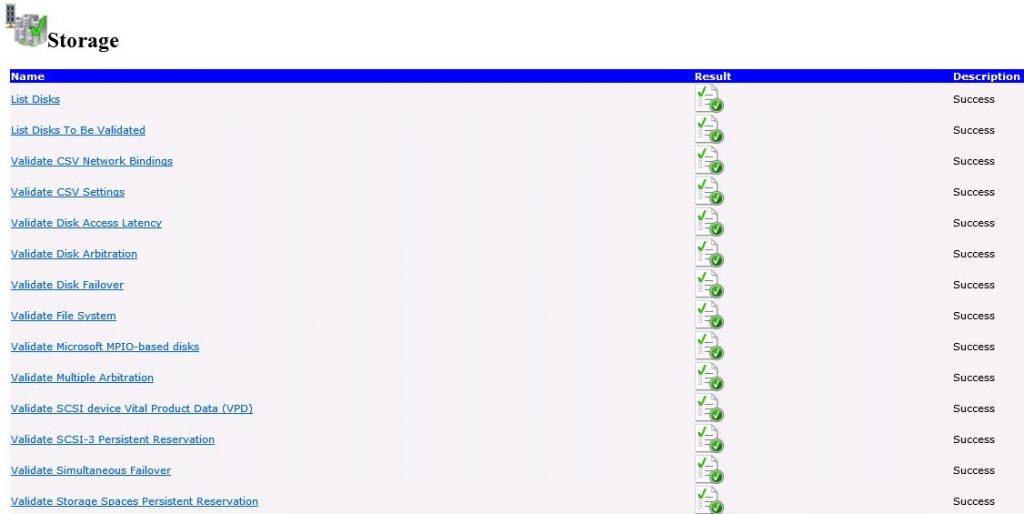
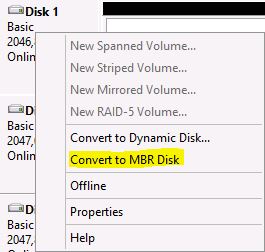
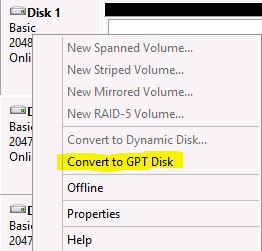
One thought on “Validando Failover Cluster com Discos GPT”
Excelente! Funcionou na hora!!